Hvordan lage HTML-signaturer i Thunderbird uten å lære HTML

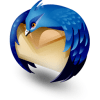
Steg en
Lag en ny blank melding i Thunderbird av klikke Skrive. Vi kommer faktisk ikke til å sende en e-post hit, vi bruker bare denne meldingen som arbeidsområde.
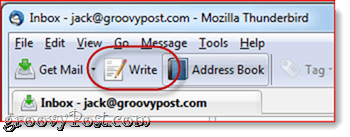
Trinn to
Skriv inn signaturen din og formater den ved hjelp av formateringsverktøylinjen i komposisjonsvinduet. Gjør alt slik du vil at det skal se ut i signaturen din.
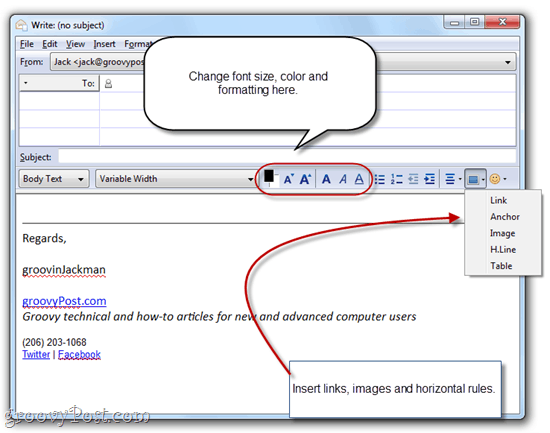
Trinn tre
Personlig liker jeg å ta med et bilde i minsignatur. Hvis du er pen nok, kan du til og med inkludere et hodeskudd, men ser bra ut er egentlig ikke avdelingen min, så jeg kommer til å bruke en logo. Det er to måter å gjøre dette på: fest det eller legg inn et bilde på en webserver. Hvis du legger ved den, vil hver eneste e-post du sender ut ha signaturbildet ditt vedlagt. Dette vil legge til noen få kB i filstørrelsen, som kanskje ikke er et problem for deg. Men den virkelige ulempen er at mottakerne dine aldri vil vite om du faktisk sendte dem et annet vedlegg enn signaturbildet ditt. Jeg liker egentlig ikke det, så jeg velger vanligvis det eksternt vert bildet. Ulempen med det er at de fleste webklienter som standard blokkerer eksterne bilder. Men når du begynner å sende e-post til noen regelmessig, kan de begynne å godta eksterne bilder, så det er egentlig bare et spørsmål for den første meldingen.
Uansett, for å sette inn et bilde, klikk de Sett inn knappen i formateringsverktøylinjen og klikk Bilde.
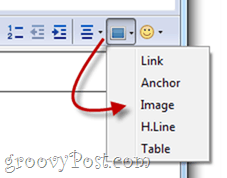
Hvis du legger ved bildet ditt, kan du ganske enkelt søke etter det etter klikke Velg Fil… Hvis du bruker et eksternt bilde, kan du kopiere og lime inn stedet i Bildeplassering felt. Du kan også legge til alt-tekst og verktøytips hvis du vil, eller du kan velge Ikke bruk alternativ tekst å avstå fra dette.

Trinn fire
Du vil sannsynligvis også ha en lenke. Hvis du vil opprette en hyperkobling, merker du teksten du vil bruke som ankertekst og klikk de Sett inn knappen og velg link.
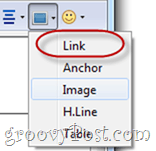
Skriv inn destinasjonsadressen og klikk OK. Jeg anbefaler ikke å knytte kilden til lenken til meldingen.
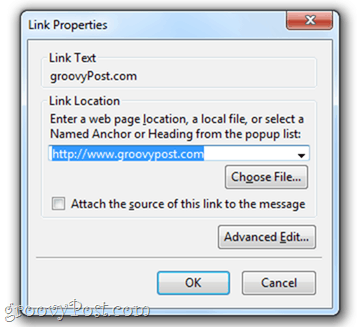
Trinn fem
Når du har signaturen din akkurat slik du liker den, klikk Redigere og velg Velg alle (eller trykk på CTRL-A på tastaturet). Dette vil velge all teksten.
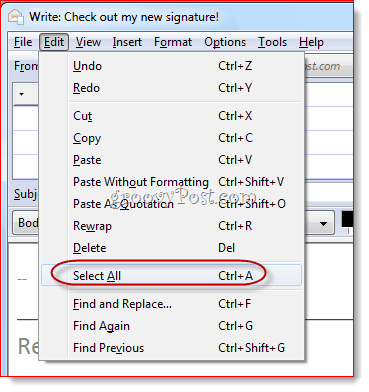
Trinn seks
Klikk de Sett inn meny og klikk HTML.
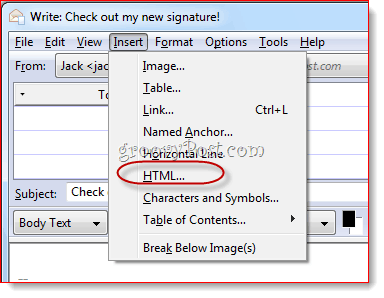
Trinn syv
Dette viser en dialogboks som har den rå HTML-koden for signaturen du nettopp opprettet. trykk CTRL-A og så CTRL-C for å kopiere den rå HTML-koden til utklippstavlen. Klikk Avbryt.
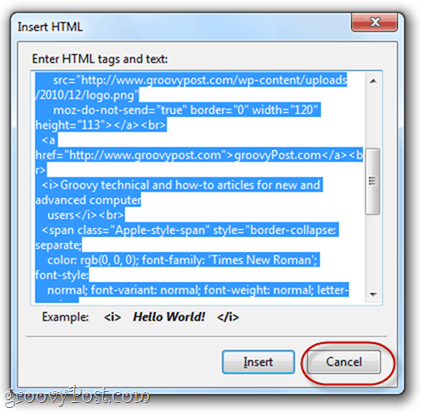
Trinn åtte
Klikk Verktøy og velg Kontoinnstillinger.
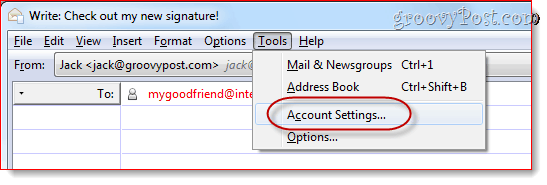
Trinn ni
I ruten nedenfor Signaturtekst, lim inn HTML-koden. Forsikre Bruk HTML er sjekket og klikk OK.
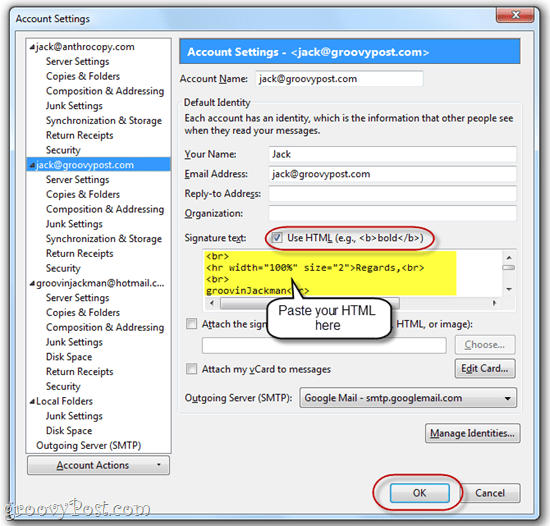
Når du skriver en ny melding, vil din tilpassede HTML-signatur allerede være satt inn.
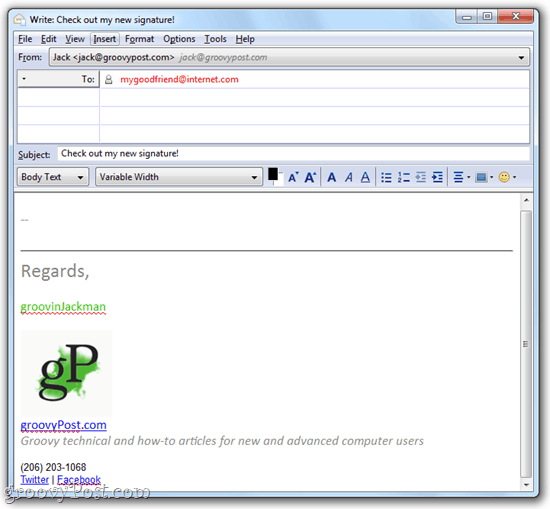
Husk at hvis du legger inn et bilde fra et eksternt nettsted, kan mottakeren måtte aktivere bilder fra e-postadressen din før de kan se logoen din.
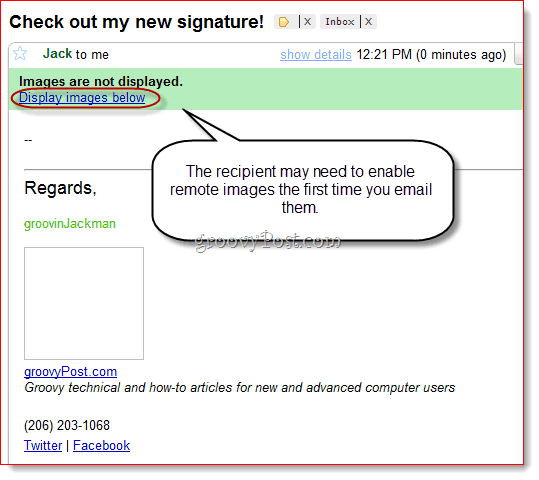
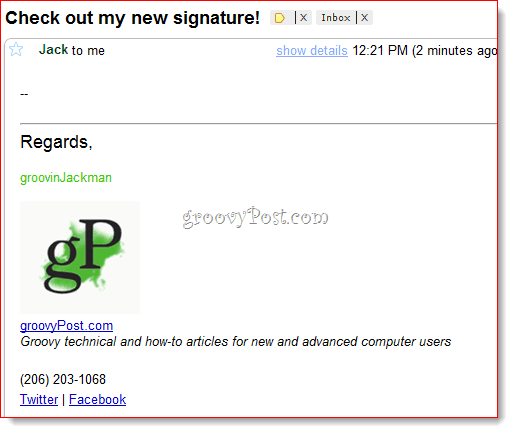
Det er absolutt ikke den eneste måten å bli rik påtekst HTML-signatur i Thunderbird, men etter min mening er det den enkleste, spesielt for de som føler seg skremt av rå HTML-kode. Med denne metoden kan du opprette signaturen din i en WYSIWYG (det du ser er hva du får) måte og lagre den for fremtidig bruk.










Legg igjen en kommentar